IN DEZE HANDLEIDING:
- 1 Willekeurige achtergrondkleuren WordPress site pagina
- 2 Achtergrondkleur van webpagina veranderen
- 3 Willekeurige kleurveranderingen toevoegen met code
- 4 Gebruik CSS om vaste achtergrondkleur te veranderen
- 5 Meer over achtergrondkleur
- 6 Kleur voor gevorderden Javascript en jQuery
- 7 Links over willekeurige kleuren
Willekeurige achtergrondkleuren WordPress site pagina
Er zijn een aantal dingen die bijdragen aan de manier waarop gebruikers uw website bekijken en ermee omgaan. En kleuren spelen een zeer belangrijke rol in de interactie met gebruikers.
Een gebruiker kan op een andere manier reageren op basis van de WordPress achtergrondkleur van de website, dus het is belangrijk om het juiste kleurenschema te kiezen. Hiervoor heb ik een aantal tips:
Alle Pantone PMS kleuren kleurenoverzicht kleurenwaaier
Pantone Colour Matching System Kleurensysteem Het Pantone Color Matching System is een uitbreiding van bestaande…
350 kleurencombinaties kleurenschema kleuren design
Kleurencombinatie, kleurenpaletten en kleurenschema’s Ik heb een overzicht gemaak van honderden kleurencombinaties, kleurenpaletten en kleurenschema’s….
Voorbeelden kleurenpalet huisstijl identity bedrijf merk
Voorbeeld 1 kernmerkkleur en paar neutrale tinten Als je kijkt naar veel van de toptechnologische…
60-30-10 kleurenpalet kleurenschema maken webdesign
60-30-10 kleurenpalet voor webdesign en WordPress website Beslissen hoe kleur effectief te gebruiken in ontwerp…
Colorhex kleurenmixer kleurtinten voor ontwerp webdesign
Beste kleurentools webdesign gereedschap voor ontwerpers
Meer over kleuren en kleurenschema’s
Ik ben eigenlijk al vanaf mijn kunstacademie-opleiding gefascineerd door kleuren en kleurgebruik. Ik heb een eigen kleurensysteem opgezet. Al met al heb ik hier honderden uren inzitten.
Veel web-designers maken hier gebruik van voor hun WordPress sites en webshops. Meer informatie over deze kleuren? Kijk dan op:
GoldenRatioColors.com
Achtergrondkleur van webpagina veranderen
Er is altijd de mogelijkheid om de achtergrondkleur van je WordPress site te veranderen, maar we willen een stap verder gaan. In dit artikel zal ik je laten zien hoe je een aantal willekeurige WordPress achtergrondkleuren kunt veranderen.
Er zijn een paar verschillende methoden om dit in te bouwen. Laten we beide manieren eens bekijken.
Willekeurige kleurveranderingen toevoegen met code
Deze eerste methode vereist dat u een beetje code toevoegt aan uw WordPress site bestanden om de WordPress achtergrondkleur verandering te krijgen die u zoekt.
functions aanpassen
Het eerste wat u moet doen is naar het bestand functions.php van de website gaan. U kunt daar komen door te klikken op
Weergave > Editor.
U komt dan in het bestandsgedeelte van het thema en dan wilt u klikken op Themafuncties (functions.php) om bij het gedeelte te komen waar u code kunt toevoegen.
Klik op het bestand thema functies.php
In het bestand functions.php voegt u de volgende code toe:
function wpb_bg() {
$rand = array(‘0', ‘1', ‘2', ‘3', ‘4', ‘5', ‘6', ‘7', ‘8', ‘9', ‘a', ‘b', ‘c', ‘d', ‘e', ‘f');
$color ='#'.$rand[rand(0,15)].$rand[rand(0,15)].$rand[rand(0,15)].
$rand[rand(0,15)].$rand[rand(0,15)].$rand[rand(0,15)];
echo $color;
Deze code genereert de willekeurige hexadecimale kleurwaarden en geeft deze weer. Als deze code er eenmaal in zit kun je naar het tweede deel van de WordPress achtergrondkleur veranderen.
header aanpassen
Ga nu verder en klik op het header.php bestand van het thema.
Klik op de header van het thema (header.php) om code toe te voegen.
Eenmaal in het bestand wil je de “body” tag regel vinden. Die ziet er zo uit zoals bij punt 1:

Vervang die regel code door de regel code bij punt 2
Sla nu uw wijzigingen op en ga een kijkje nemen om de achtergrondkleurverandering van WordPress in actie te zien op uw live site.
Gebruik CSS om vaste achtergrondkleur te veranderen
Er zijn een paar eenvoudige manieren om CSS toe te voegen aan uw WordPress website. Zowat elk standaard en conform WordPress thema gebruikt de “body_class()” functie in de body tag. Deze tag voegt een aantal CSS klassen toe aan de body tag in uw thema.
Deze standaard klassen kunnen worden gebruikt om dingen als berichten, categorieën, tags, enz. te stylen. Je kunt ook andere dingen doen, zoals het maken van CSS-animaties en meer.
Laten we voor dit snelle voorbeeld een categorie gebruiken. De categorienamen op uw WordPress website zullen natuurlijk variëren op basis van waar uw site over gaat. Laten we voor dit codevoorbeeld de categorie “webdesign” gebruiken.
Als uw blog een categorie “webdesign” heeft, dan kunt u deze CSS classes vinden in de body tag van de categorie archiefpagina.
Om de achtergrondkleur van die bepaalde categorie te veranderen, voeg je gewoon wat aangepaste CSS toe aan het Stylesheet (style.css) bestand van je WordPress thema.
Klik op stylesheet (style.css) om aangepaste css toe te voegen
Wanneer je je style.css bestand hebt gevonden en erin hebt geklikt voeg je de volgende aangepaste CSS toe:
body.category-webdesign {
background-color:#f2f2f2;
}
2 tips over kleur
Je kunt de hexadecimale kleur veranderen in elke kleur die je wilt.
De categorie “webdesign” kun je veranderen in de categorie waarin je de achtergrondkleur van WordPress laat veranderen.
Ik hoop dat dit artikel u een gemakkelijke manier heeft getoond om een aantal willekeurige en niet-willekeurige WordPress achtergrondkleurwijzigingen in uw website aan te brengen.
Heb je gemerkt dat het veranderen van de kleuren op je website de interactie en betrokkenheid verhoogt? Gebruik je liever een actuele WordPress plugin om deze veranderingen aan te brengen?
Meer over achtergrondkleur
Transparantie achtergrond tekst afbeelding kleur
Beeldvullende pagina maken foto volledige breedte scherm
Trends in moderne webdesign layout ontwerp vormgeving
Trends moderne webdesign voor layout ontwerp en vormgeving Om u een handje te helpen, hebben…
Verloop gradient achtergrondkleur overlay CSS builder
Verloop achtergrond overlay maken in WordPress De eenvoudigste manier om een kleurverloop als achtergrondkleur van…
Achtergrond maken met CSS afbeelding verloop gradient
Handige zoom tips & trucs videoconferencing achtergrond
Enkele Zoom tips trucs en aanbevelingen voor videoconferencing zoals een goede camera en het instellen…
Links en bronnen
https://www.geeksforgeeks.org/how-to-pick-a-random-color-from-an-array-using-css-and-javascript/
stackoverflow.com/questions/71624574/how-do-i-convert-a-color-to-an-rgb-value
Kleur voor gevorderden Javascript en jQuery
Voor gevorderden Javascript en jQuery
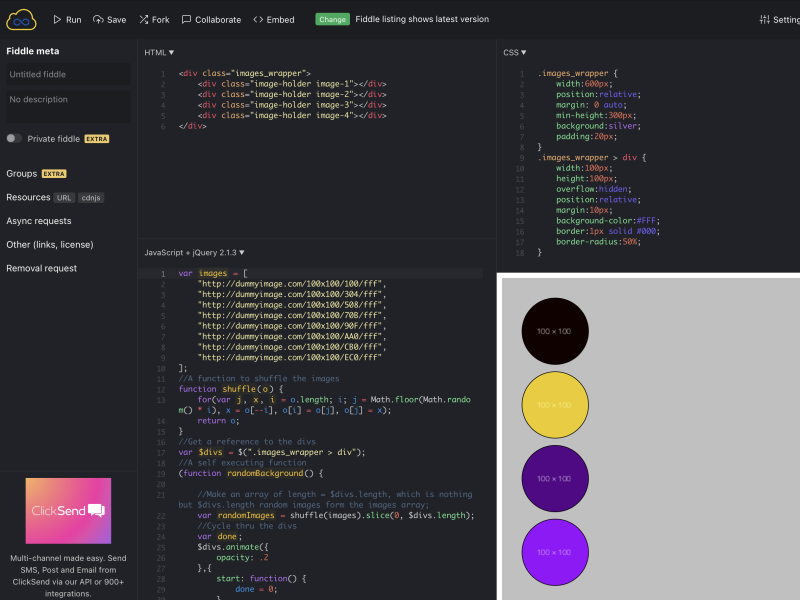
Links over willekeurige kleuren
https://jsfiddle.net/56nmf6nc/
https://stackoverflow.com/questions/68969060/get-random-number-of-colors-from-a-list-instead-of-8
https://copyprogramming.com/howto/javascript-utils-get-random-color-js-code-example

